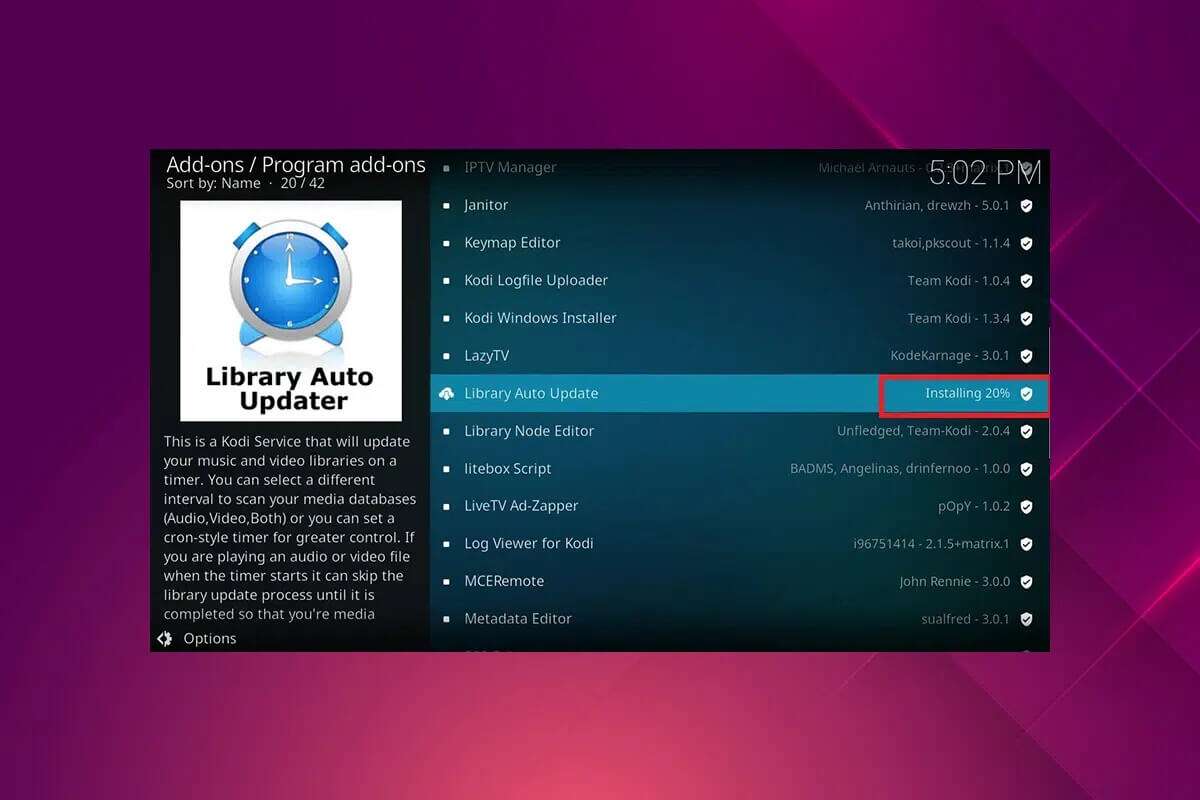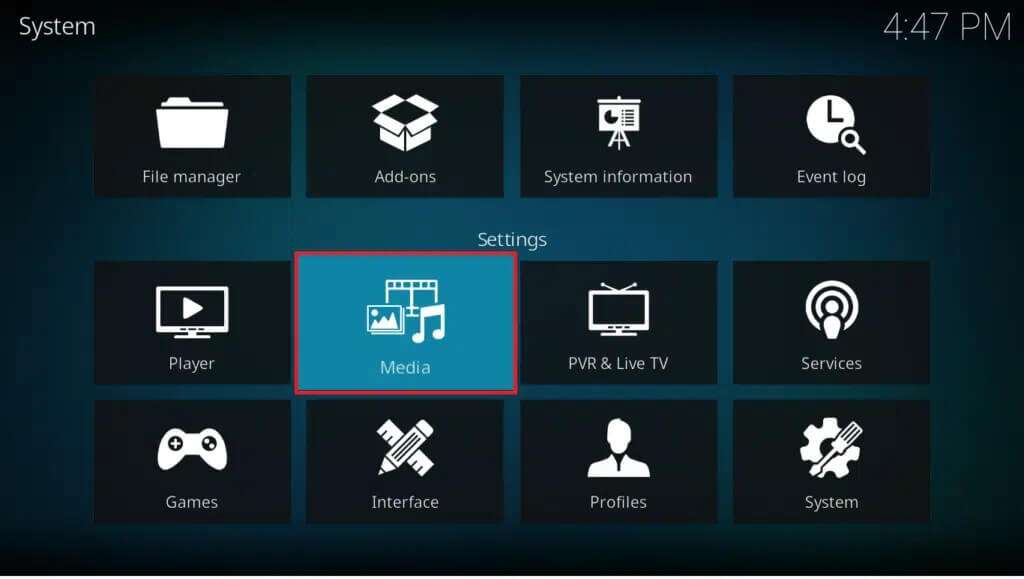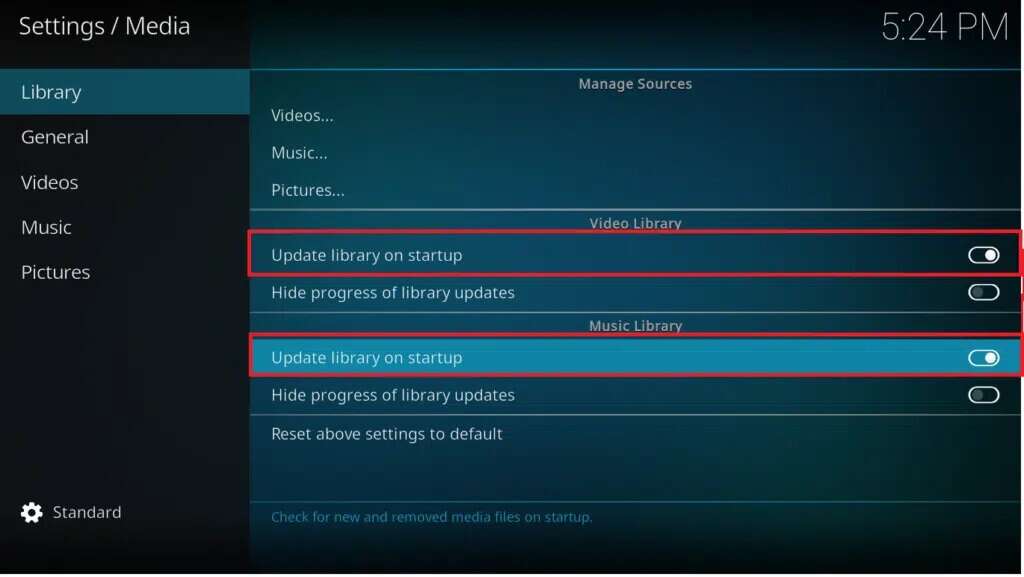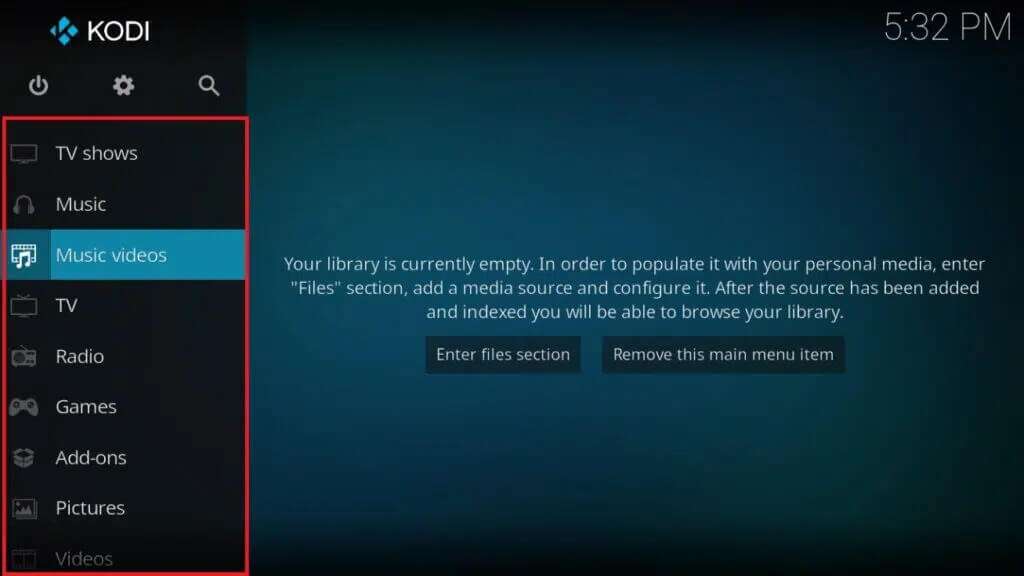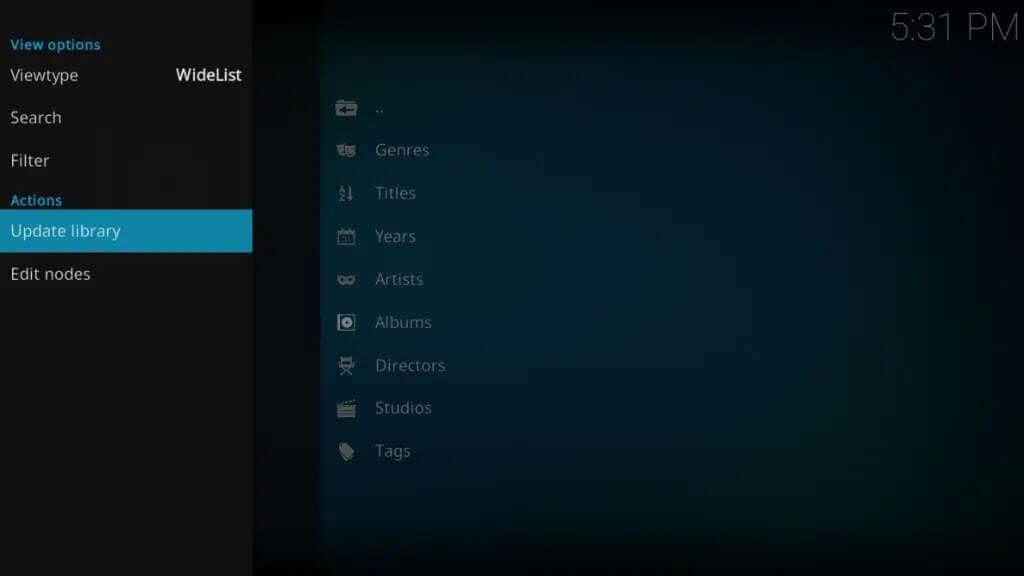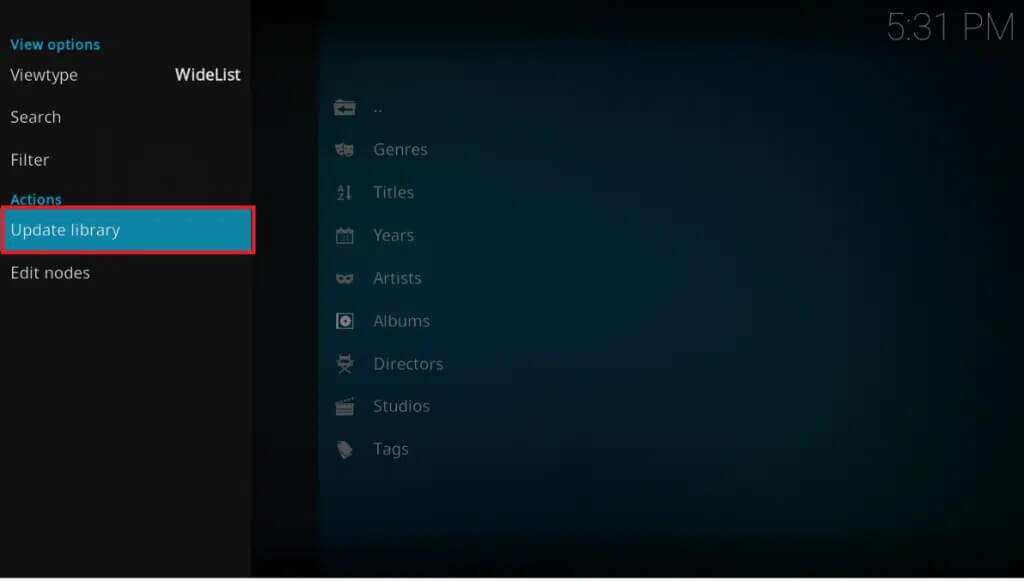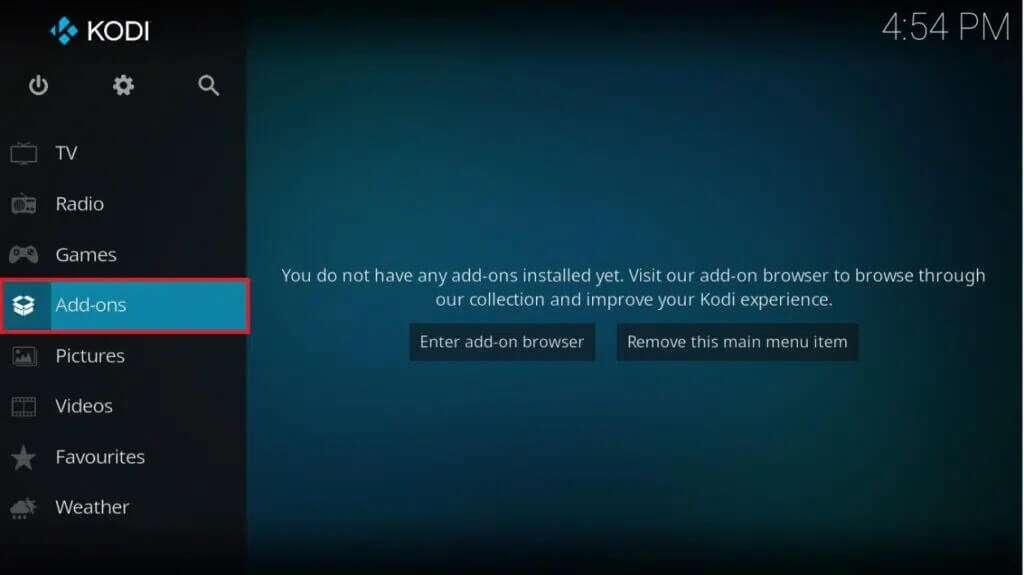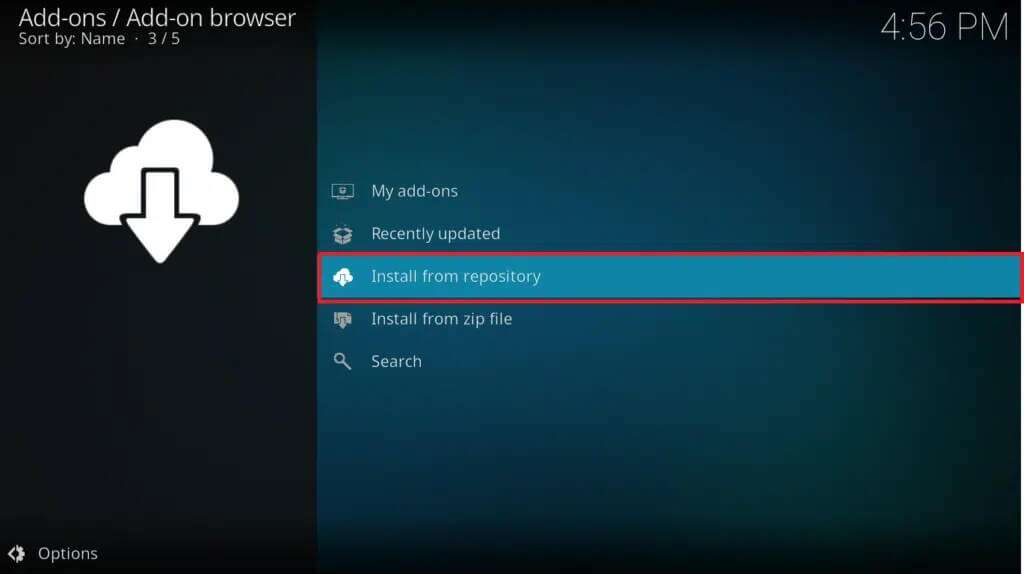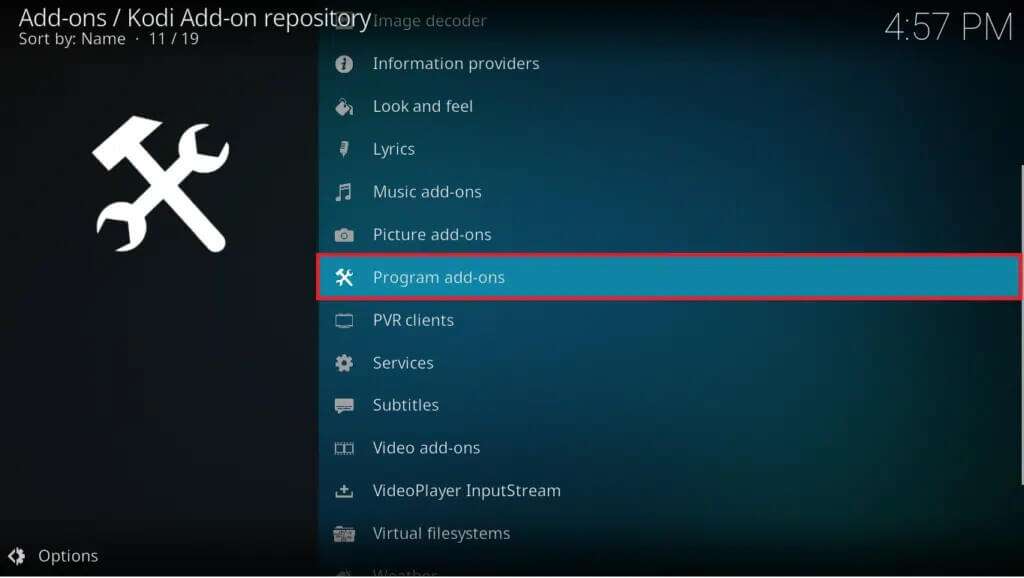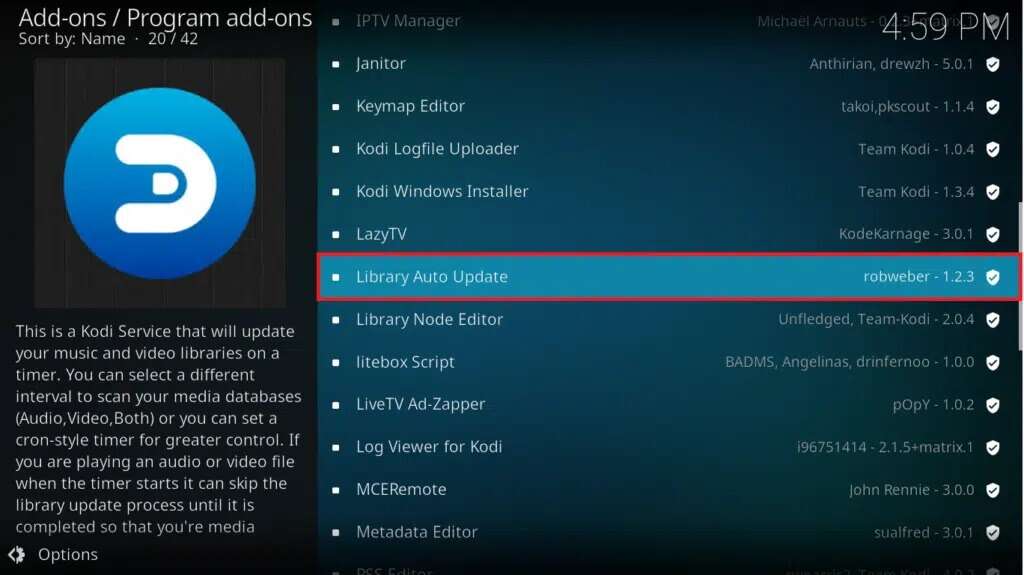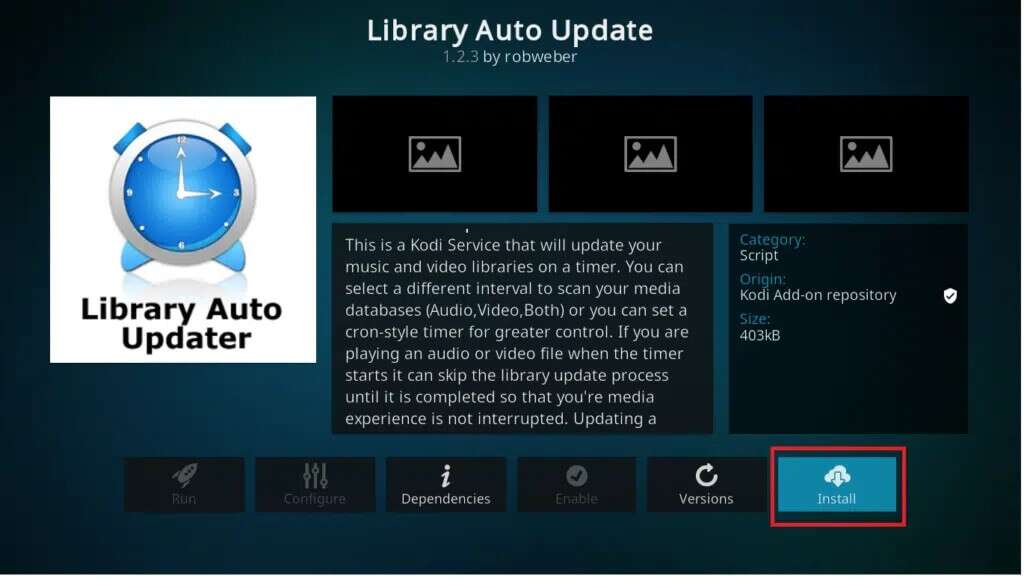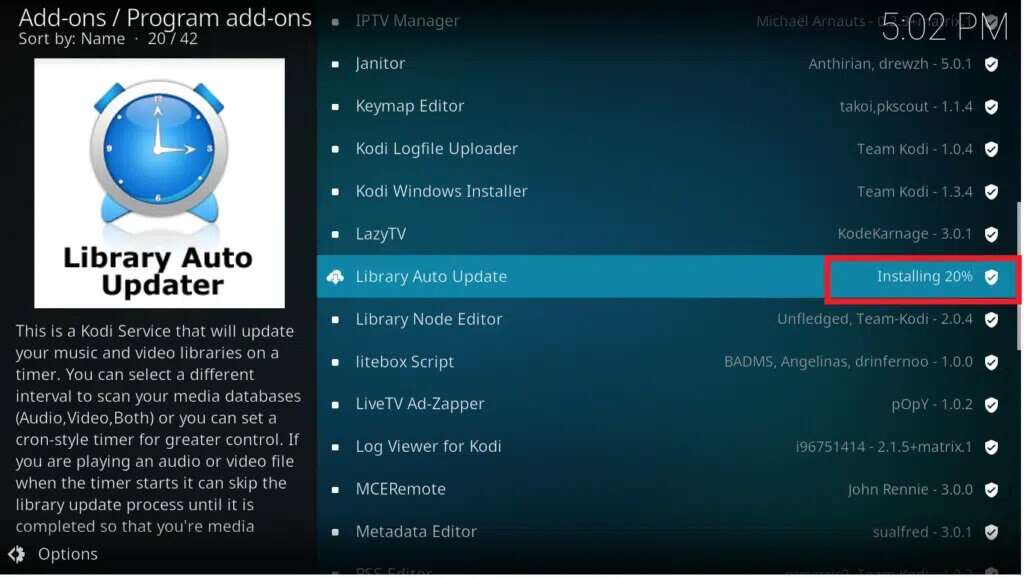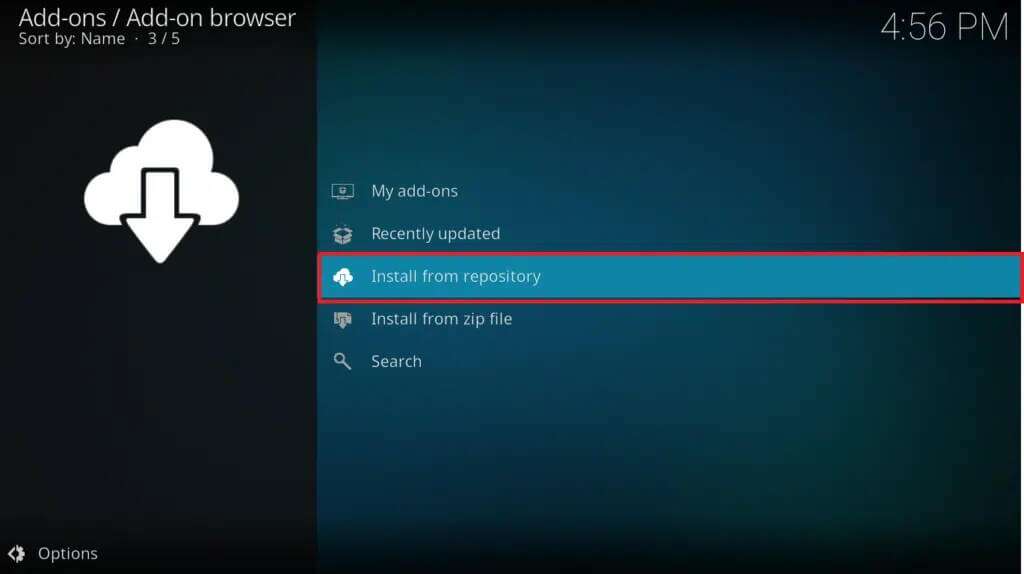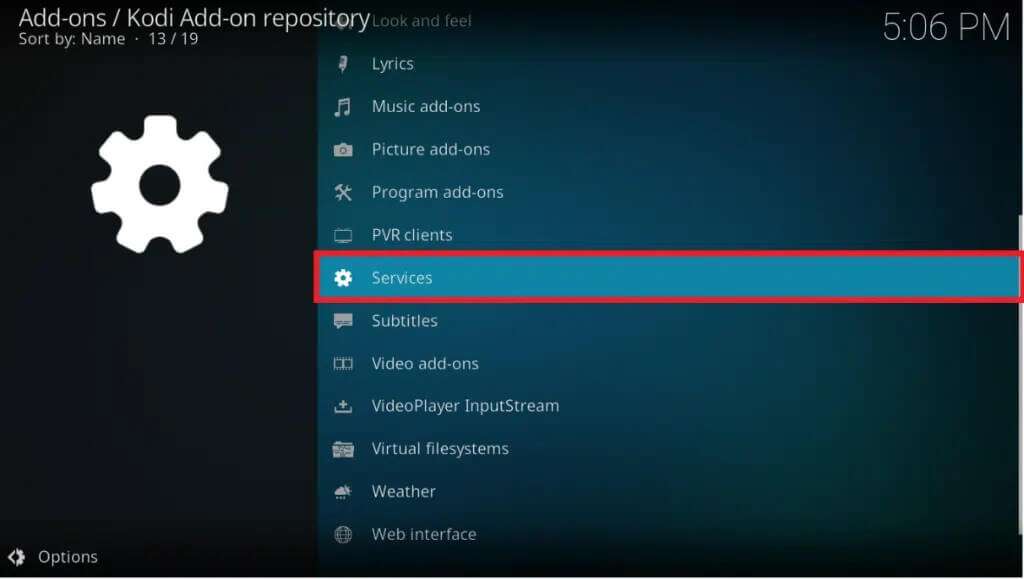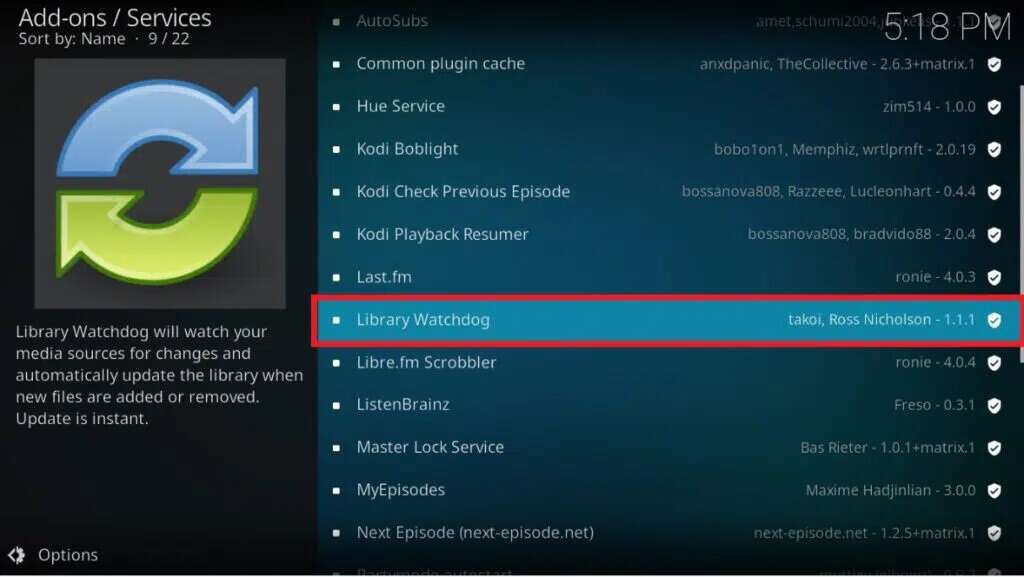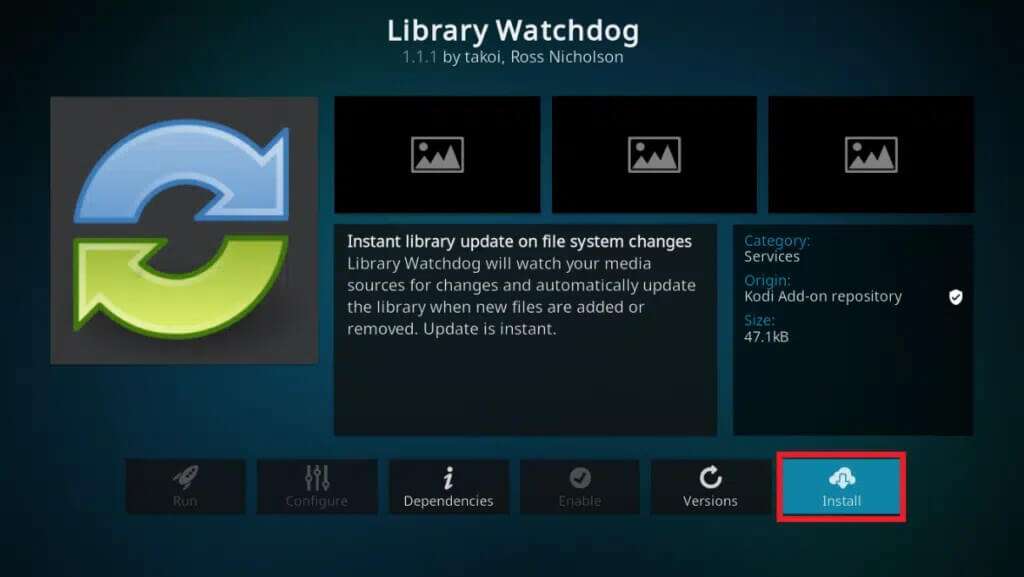كيفية تحديث مكتبة Kodi
Kodi ، سابقًا XBMC ، هو مركز وسائط مجاني ومفتوح المصدر يتيح للمستخدمين الوصول إلى مجموعة متنوعة من محتوى الوسائط عن طريق تثبيت الوظائف الإضافية. يتم دعم جميع أجهزة التشغيل الرئيسية ، بما في ذلك Mac OS و Windows PC و Android و Linux و Amazon Fire Stick و Chromecast وغيرها. يسمح لك Kodi بتحميل مكتبة الأفلام الخاصة بك ، ومشاهدة البث التلفزيوني المباشر من داخل البرنامج ، وتثبيت الوظائف الإضافية لمنحك الوصول إلى مجموعة من الطرق المختلفة لتمضية الوقت. من الضروري تحديث Kodi لضمان الأداء السلس ، ولكن ليس من الواضح دائمًا كيفية القيام بذلك. اليوم ، سوف نعلمك كيفية تحديث مكتبة Kodi XBMC تلقائيًا ويدويًا.
كيفية تحديث مكتبة XBMC Kodi
مكتبة Kodi هي العقل المدبر وراء كل شيء ، لذا تأكد من تحديثها. بهذه الطريقة ، ستتمكن من مشاهدة أحدث المسلسلات التلفزيونية والأفلام التي تم تحميلها. قد يكون التنظيم أمرًا صعبًا إذا كان لديك مكتبة ضخمة من الملفات أو إذا قمت بتحديث مكتبة XBMC بشكل متكرر. ما تحتاجه هو وسيلة للحفاظ على مكتبتك منظمة ومحدثة دون الحاجة إلى إضافة ملفات جديدة إليها باستمرار أو تنفيذ ترقيات مكتبة متكررة.
ملاحظة: إذا كانت مجموعتك الموسيقية ثابتة نسبيًا أو العكس ، فإن Kodi يسمح لك بتغيير إعدادات مكتبة الفيديو ومكتبة الموسيقى بشكل فردي.
لماذا تستخدم Kodi مع VPN؟
في حين أن برنامج Kodi مفتوح المصدر ومجاني وقانوني ، فإن بعض الوظائف الإضافية المتاحة تسمح لك بالوصول إلى المحتوى بشكل غير قانوني. من المحتمل أن يقوم مزود خدمة الإنترنت المحلي بمراقبة البث المباشر والتلفزيون والأفلام ومكوناتها الإضافية للحكومة وسلطات الأعمال والإبلاغ عنها ، مما يتركك مكشوفًا في كل مرة تتصل فيها بالإنترنت. لذلك ، يمكنك استخدام شبكة افتراضية خاصة لحماية نفسك من التجسس على مزودي الخدمة. تعمل شبكات VPN كحاجز بينك وبين المحتوى الذي تم تنزيله.
هناك طريقتان مختلفتان لتحقيق ذلك ، لحسن الحظ. في هذا المنشور ، سنعلمك كيفية تنفيذ عملية مكتبة تحديث XBMC يدويًا أو تلقائيًا.
إذا لم تكن قد استخدمت هذا التطبيق المذهل حتى الآن ، فاقرأ دليلنا حول كيفية تثبيت Kodi.
كيفية اختيار خيار مكتبة تحديث Kodi
اعتمادًا على درجة الاستخدام والمتطلبات المحددة ، أظهرنا لك طرقًا بديلة مختلفة لتحديث مكتبة Kodi الخاصة بك.
- بالنسبة لمستخدمي Kodi غير الرسميين الذين لديهم مكتبات محتوى صغيرة ، فإن تمكين خيارات Kodi الافتراضية لتحديث مكتبتك عند بدء التشغيل يجب أن يكون كافياً لتحديث مكتبتك باستمرار.
- تعد الوظيفة الإضافية لـ Library Auto Update حلاً أكثر شمولاً يقوم تلقائيًا بتحديث مكتبتك دون إجبارك على إعادة تشغيل Kodi.
- أخيرًا ، يجب عليك استخدام Watchdog إذا كنت تريد قدرًا أكبر من التحكم الدقيق والقدرة على تحميل الملفات إلى مجموعتك على الفور.
الطريقة الأولى: التحديث عند بدء تشغيل Kodi
إن أبسط نهج لضمان تحديث مكتبتك هو الحصول على مكتبة تحديث Kodi عند بدء التشغيل نفسه. إليك كيفية القيام بذلك:
1. افتح تطبيق Kodi وانقر على أيقونة الترس أعلى الشاشة الرئيسية لفتح الإعدادات ، كما هو موضح.
2. ثم حدد خيار الوسائط.
3. في قائمة المكتبة ، قم بتشغيل زر التبديل لمكتبة التحديث عند بدء التشغيل ضمن أقسام مكتبة الفيديو ومكتبة الموسيقى ، الموضحة بشكل مميز.
هنا ، ستضيف Kodi تلقائيًا أحدث الملفات إلى المكتبة في كل مرة تفتح فيها التطبيق. ومع ذلك ، إذا كان لديك Kodi مفتوحًا دائمًا ويعمل على جهازك ، فلن يكون هذا مفيدًا للغاية.
الطريقة الثانية: التحديث يدويًا
قد تحتاج إلى تحديث مكتبتك يدويًا عندما:
- ربما لا تحتاج إلى جهاز كامل لتحديث المواد الخاصة بك بشكل روتيني.
- قد لا يكون تثبيت وظيفة إضافية وإعدادها لتحديث مكتبتك تلقائيًا أمرًا يستحق العناء إذا قمت بإضافة أشياء جديدة إلى مكتبتك كل بضعة أسابيع.
نظرًا لأن هذه ميزة مضمنة في Kodi ، فإن العملية واضحة إلى حد ما. إليك كيفية تحديث مكتبة XBMC Kodi يدويًا:
1. في شاشة Kodi الرئيسية ، اختر أيًا من علامات التبويب الجانبية التي ترغب في تحديثها ، على سبيل المثال أفلام أو تلفزيون أو مقاطع فيديو موسيقية.
2. اضغط على مفتاح السهم الأيسر في لوحة المفاتيح لفتح القائمة الموجودة على الجانب الأيسر.
3. لبدء عملية التحديث ، انقر فوق تحديث المكتبة في الجزء الأيمن ، كما هو موضح. هذه هي الطريقة التي يمكنك من خلالها تحديث مكتبة XBMC يدويًا.
الطريقة الثالثة: استخدم وظيفة Kodi Auto-Update الإضافية
هناك وظيفة إضافية قد تساعدك في إعداد جهاز Kodi الخاص بك بحيث يتم تحديث مكتبتك تلقائيًا بتردد محدد مسبقًا. تعد وظيفة Library Auto Update الإضافية ، والتي يمكن العثور عليها في مستودع Kodi الرسمي ، طريقة رائعة لجدولة تحديثات المكتبة في وقت فراغك. من السهل الإعداد والاستخدام للحفاظ على مجموعتك بالترتيب. إليك كيفية تحديث XBMC Kodi Library باستخدام الوظيفة الإضافية:
1. انتقل إلى علامة التبويب الوظائف الإضافية في الجزء الأيمن من شاشة Kodi الرئيسية.
2. انقر فوق رمز المربع المفتوح في الجزء الأيمن من قائمة الوظائف الإضافية ، الموضحة مظللة.
3. حدد خيار التثبيت من المستودع من القائمة.
4. اختر خيار البرامج الإضافية من القائمة ، كما هو موضح.
5. انقر فوق “التحديث التلقائي للمكتبة”.
6. في صفحة معلومات الوظيفة الإضافية ، انقر فوق الزر تثبيت ، الموضح مبرزًا.
7. سيبدأ هذا في تنزيل الوظيفة الإضافية وتثبيتها. يمكنك مشاهدة تقدمه ، كما هو موضح.
سيتم تحديث التحديث التلقائي للمكتبة مرة واحدة يوميًا بشكل افتراضي. ما لم تجد نفسك تقوم بتحديث المواد بشكل أكثر انتظامًا ، فمن المفترض أن يكون هذا كافياً لمعظم الأشخاص.
الطريقة الرابعة: تثبيت الوظيفة الإضافية Watchdog
التحديثات المجدولة ملائمة ، لكنها غير كافية إذا كنت تضيف ملفات وسائط بشكل متكرر. هذا صحيح بشكل خاص إذا قمت بإعداد جهاز تلقائي لتسجيل أو تنزيل برامج تلفزيونية جديدة وترغب في عرضها بمجرد توفرها. في مثل هذه الظروف ، Watchdog هي الوظيفة الإضافية التي تحتاجها. توفر الوظيفة الإضافية Watchdog Kodi طريقة فريدة لتحديثات المكتبة. بدلاً من العمل على جهاز توقيت ، فإنه يراقب مصادرك في الخلفية ويقوم بتحديثها بمجرد تحديد أي تغييرات. رائع ، صحيح!
1. قم بتشغيل Kodi. انتقل إلى الوظائف الإضافية> متصفح الوظائف الإضافية> التثبيت من المستودع كما هو موضح في الطريقة السابقة.
2. هنا ، انقر فوق الخدمات ، كما هو موضح.
3. ثم اختر Library Watchdog من قائمة الخدمات.
4. لتنزيل الوظيفة الإضافية وتثبيتها ، انقر فوق الزر “تثبيت” من الزاوية اليمنى السفلية.
يجب ألا تضطر إلى تغيير أي شيء افتراضيًا لأنه سيبدأ في مشاهدة مصادرك وتحديث المكتبة بمجرد تغيير أي شيء. لإبقاء قائمتك مرتبة ، قم بتشغيل وظيفة التنظيف لإزالة الملفات من المكتبة إذا تم إتلافها من المصدر.
نصيحة للمحترفين: كيفية اختيار VPN لـ Kodi
لضمان أن VPN الخاص بك لا يتداخل مع عرض محتوى Kodi ، تأكد من أنه يعطي الأولوية للميزات التالية:
- سرعة التنزيل السريعة: نظرًا لمسافات نقل البيانات الإضافية بالإضافة إلى عبء التشفير ، تفرض جميع شبكات VPN بعض التأخير. يمكن أن يؤدي هذا إلى انخفاض كبير في جودة الفيديو ، خاصة إذا كنت تفضل جودة HD. إذا كانت السرعة مهمة بالنسبة لك عند استخدام VPN ، فتأكد من أن خدمتك تعطي الأولوية لاتصالات الخادم السريعة.
- سياسة عدم الاحتفاظ بالسجلات: يتبع مزود VPN الشهير سياسة صارمة ضد الاحتفاظ بسجلات لسلوك المستخدم بالإضافة إلى تشفير البيانات وإخفاء هويتها. نظرًا لأنه لا يتم حفظ معلوماتك السرية مطلقًا على جهاز كمبيوتر خارجي ، فإن هذا يوفر مستوى عالٍ للغاية من الحماية. إذا لم يتم ذكر سياسة تسجيل VPN مقدمًا ، فابدأ في البحث عن خيار أفضل.
- السماح بجميع أنواع حركة المرور والملفات: تحد بعض شبكات VPN من أنواع الملفات وحركة المرور التي قد يقوم المستخدمون بتنزيلها ، مثل التورنت ومواد P2P. قد يجعل هذا Kodi غير قابل للاستخدام بشكل فعال.
- توفر الخوادم: يعد تغيير المواقع الافتراضية للوصول إلى المحتوى المحظور جغرافيًا أحد المزايا الرئيسية لاستخدام VPN. كلما زاد عدد الخوادم التي توفرها VPN ، كان ذلك أكثر ملاءمة لبث Kodi.
الأسئلة المتداولة (FAQs)
س 1. ما هي مكتبة Kodi؟
الجواب. عند تثبيت Kodi لأول مرة ، ليس لديه فكرة عن مكان أو ماهية ملفاتك. يتم تخزين عناصر الوسائط الخاصة بك ، مثل الحلقات التلفزيونية والأفلام والموسيقى ، في مكتبة Kodi. تحتوي قاعدة البيانات على مواقع جميع أصول الوسائط الخاصة بك ، بالإضافة إلى صورة الغلاف مثل ملصقات الأفلام والبيانات الوصفية مثل الممثلين ونوع الملف والمعلومات الأخرى. يجب عليك تحديث مكتبتك عند إضافة الأفلام والموسيقى إلى مجموعتك بحيث يمكنك الوصول بسهولة إلى الوسائط الخاصة بك باستخدام القوائم المحددة.
س 2. ماذا يحدث عندما يتم تحديث مكتبة Kodi؟
الجواب. عندما تقوم بتحديث مكتبة Kodi الخاصة بك ، فإنها تبحث في جميع مصادر البيانات لمعرفة الأفلام والحلقات التلفزيونية التي قمت بحفظها. سيستخدم مواقع مثل themoviedb.com أو thetvdb.com للحصول على بيانات وصفية مثل الممثلين والسرد وفن الغلاف. بمجرد أن يفهم نوع الملفات التي يبحث عنها ، سيكتشف أيضًا أي ملفات لم تعد متوفرة ، مما يسمح لك بمسح مكتبة الوسائط الخاصة بك من العناصر غير الضرورية.
نأمل أن تكون هذه المعلومات مفيدة وأنك تمكنت من حل كيفية تنفيذ عملية مكتبة تحديث Kodi يدويًا وتلقائيًا. دعنا نعرف أي من الإستراتيجيات عملت بشكل أفضل بالنسبة لك. أيضًا ، إذا كان لديك أي استفسارات / اقتراحات بخصوص هذه المقالة ، فلا تتردد في تركها في قسم التعليقات.